音乐怎么贯穿整个ppt
本文章演示机型:Surface 3,适用系统:Windows 8.1专业版,软件版本:PowerPoint 2016 。
【音乐怎么贯穿整个ppt,想问一下老师孩子的成绩怎么问】打开【PPT】,在上方的工具栏中点击【插入】,在【媒体】选项中点击【音频】,选择【PC上的音频】,然后在弹出来的窗口中选择音乐,点击【插入】;
接着在上方的音频选项中,勾选【跨幻灯片播放】前面的对勾,勾选完毕后,在【音频样式】一栏点击一下【在后台播放】;
这时会发现【循环播放,直到停止】和【放映时隐藏】已被自动勾选,这样在放映ppt时,就可以让音乐贯穿整个ppt进行播放了 。
想问一下老师孩子的成绩怎么问1.在幻灯片的第一页依次点击“插入-影片和声音-文件中的声音”,在出现的“插入声音”对话框中选中要作为背景音乐的文件,然后单击“确定”,在弹出的对话框中点击“自动”按钮插入音乐对象 。
2.用鼠标右键单击插入的声音对象(喇叭图标),在弹出的快捷菜单中选择“自定义动画”,在出现的“自定义动画”任务窗格中,点击刚刚插入的音乐选项右侧的下接箭头,在出现的菜单中单击“效果选项” 。
3.在弹出的“播放声音”对话框中,在“效果”标签中,在“停止播放”项下面选中“在(F):XX 张幻灯片之后”(中间XX为数字),在中间的数字增减框中输入适当的数字 。数字可以根据幻灯片的总张数来设定,比如幻灯片共有49张,那么你可以设定为50,这样就可以实现直到幻灯片结束都没有达到设定的张数,所以声音也就不会停止了 。
4.如果插入的声音文件比较短,可以切换到“计时”标签,在“重复”后面的下拉列表框中选中“直到幻灯片末尾”项,这样就可发避免因为声音文件太短,导致演示到后来没有背景音乐的情况的发生 。
5.另外别忘了,切换到“声音设置”标签,勾选“幻灯片放映时隐藏声音图标”项,这样在放映的时候小喇叭图标就不会显示了 。
6.这时再放映幻灯片试试,是不是实现了背景音乐的功能了,而且翻页时音乐不会间断的 。
怎么让音乐贯穿整个ppt2007让音乐贯穿整个ppt的操作如下:
工具:matebook14、windows11、101教育PPT8.7.0 。
1、打开PPT文档,点击“插入” 。
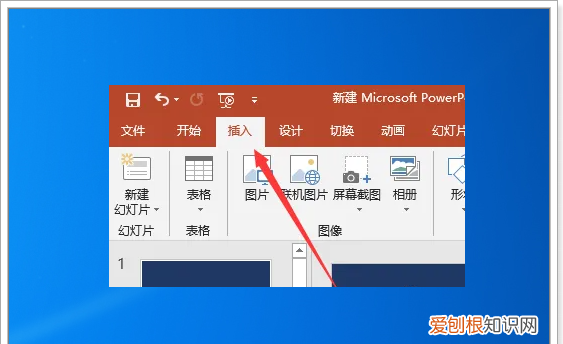
文章插图
2、点击右侧的“音频”选择“PC上的音频” 。
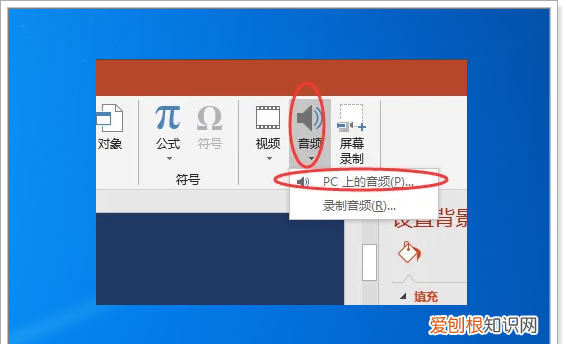
文章插图
3、选择合适的背景音乐,点击插入 。
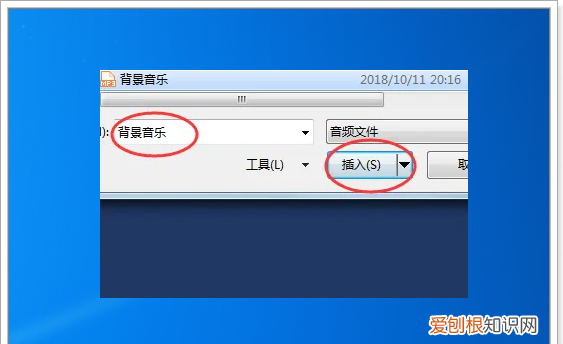
文章插图
4、下图为已经插入PPT页面中的音乐显示小喇叭 。

文章插图
5、此时页面跳转出“播放”设置,将“开始”设置为自动,将“跨幻灯片播放”和“循环播放,直到停止”前面的勾选框选中,即可完成全程循环播放的设置 。

文章插图
怎么让音乐贯穿整个ppt2007操作方法如下:
操作设备:戴尔笔记本电脑
操作系统:win10
操作程序:PPT2019 v8.21
1、打开PPT演示,点击“插入”——“音频”,可以看到有4个选项,选择一个,以“嵌入音频”为例 。
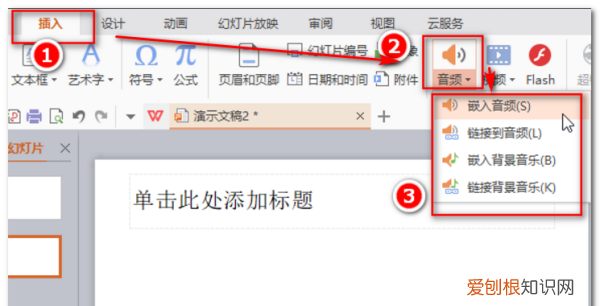
文章插图
2、打开音乐所在文件夹,选择音乐文件,并点击“打开” 。

推荐阅读
- 夫妻之间八字相克的常见化解技巧 男女朋友八字不合怎么办
- 猫掉毛怎么办用化毛膏 猫掉毛怎么办
- 你相信算命吗 生辰八字算命准吗能信吗
- 大运干支和流年干支相同解释 四柱大运怎么确定是哪一年
- 2 我们从上面菜单选择
- 方法是在引用位置处删除原来的引用字符串
- 玄空风水催吉布局及断局的秘诀 甲山庚向择日要论
- 我们平时在浏览网页或文档时
- 印堂有眉毛的男人 印堂窄的男人面相


